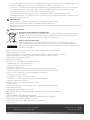Guida Rapida (V84.80)
www.yealink.com
Applicabile al rmware versione 66.84.0.10 o più recente.
Un elegantissimo telefono IP Gigabit
SIP-T48S
Italiano

1
Contenuto della confezione
Il pacchetto contiene i seguenti elementi. Se manca qualcosa, rivolgersi all'amministratore di sistema.
Cavo ricevitore
Cavo Ethernet
Supporto
Telefono IP Ricevitore Guida introduttiva Alimentatore
(opzionale)
Staffa per montaggio a
parete (opzionale)
Nota:
Consigliamo di utilizzare solo gli accessori forniti e approvati da Yealink. L'uso di accessori di parti terze non
approvati può comportare la riduzione delle prestazioni.
Assemblaggio del telefono
1. Fissare il supporto come illustrato di seguito:
45
Metodo di montaggio su scrivania
I due alloggiamenti per il montaggio a parete sono
chiusi con gel di silice. È possibile estrarre il gel di
silice per montare il telefono IP a una parete.
Nota:
Per ulteriori informazioni su come montare il telefono IP a parete, consultare la Guida all'installazione rapida dei
telefoni IP Yealink a parete.
2. Collegare il ricevitore e le cuffie opzionali come illustrato di seguito:
Adattatore per cuffia auricolare wireless EHS36
(2m CAT5E FTP)
Nota:
Le cuffie e l'adattatore per cuffie wireless EHS36 sono acquistabili separatamente. La porta EXT è utilizzabile anche per
collegare il modulo di espansione EXP40. Per ulteriori informazioni sull'utilizzo di EHS36 e EXP40, consultare la Guida Utente
Yealink EHS36 e la Guida Utente Yealink EXP40.
T48S

2
Nota:
Il telefono IP va usato solo con l’adattatore di corrente originale Yealink (5V/2 A). L'uso dell'adattatore di
alimentazione di terze parti può causare danni al telefono. Se si desidera collegare un PC al telefono, si consiglia
di utilizzare il cavo Ethernet fornito da Yealink.
Se si utilizza l'alimentazione in linea (PoE), non è necessario collegare l'alimentatore. Verificare che l'hub/switch
sia compatibile con la funzionalità PoE.
Avvio
Dopo aver connesso il telefono IP alla rete e
all'alimentazione, inizia automaticamente la procedura
di inizializzazione. Una volta completata la fase iniziale,
il telefono è pronto per l'uso. È possibile configurare il
telefono tramite l'interfaccia del telefono o l'interfaccia web.
Welcome
Initializing... Please wait
3. Collegare il flash drive USB come mostrato sotto:
Nota: La porta USB può anche essere utilizzata per connettere il dongle Bluetooth BT40 o quello Wi-Fi WF40/WF50. I due
dongle Bluetooth o Wi-Fi devono essere acquistati separatamente. Per maggiori informazioni sull’utilizzo del BT40,
del WF40 del WF50 si può fare riferimento alle relative User Guide.
A
B
PC
PC
4. Collegare il cavo di rete e quello di alimentazione come illustrato di seguito:
Sono disponibili due opzioni per collegare la rete e l'alimentazione. L'amministratore di sistema fornirà consigli su quale
usare.
Connessione PC
(opzionale)
Connessione PC
(opzionale)
Alimentatore
(5 VCC)
Hub/Switch PoE conforme
a IEEE 802.3af
Opzione
alimentazione CA
Opzione PoE (Power
over Ethernet)

3
Configurazione del telefono
Configurazione tramite interfaccia web
Accesso all'interfaccia web:
1. Premere OK mentre il telefono è inattivo, per ottenere l'indirizzo IP del telefono.
2. Aprire il browser web sul computer, immettere l'indirizzo IP nella barra degli indirizzi (ad esempio, "http://192.168.0.10"
o "192.168.0.10"), quindi premere Enter.
3. Inserire il nome utente (predefinito: admin) e la password (predefinita: admin) nella pagina di accesso e fare clic su Login .
Impostazioni di rete: Fare clic su Network->Basic->IPv4 Config
È possibile configurare le impostazioni di rete nei seguenti modi:
DHCP: Per impostazione predefinita, il telefono cerca di contattare un server DHCP nella rete per ottenere le impostazioni di
rete (ad esempio, indirizzo IP, subnet mask, indirizzo gateway e indirizzo DNS) valide.
Indirizzo IP statico: Se per qualche motivo il telefono non riesce a contattare un server DHCP, è necessario configurare
manualmente i valori di indirizzo IP, subnet mask, indirizzo gateway, indirizzo DNS primario e indirizzo
DNS secondario per il telefono.
Nota:
Il telefono IP supporta inoltre IPv6, ma IPv6 è disabilitato come impostazione predefinita.
Impostazioni di rete non corrette possono impedire l'uso del telefono e avere conseguenze negative sulle prestazioni
della rete. Per maggiori informazioni, rivolgersi all'amministratore di sistema.
Impostazioni account: Fare clic su Account -> Register -> Account X (X = 1, 2, 3...15, 16)
Parametri dell'account:
Stato registrazione: Mostra lo stato di registrazione dell'account attuale.
Linea attiva: È possibile selezionare Abilitato/Disabilitato per abilitare o disabilitare l'account.
Etichetta: Sarà visibile sul touchscreen per identificare l'account.
Nome visualizzato: Viene visualizzato come ID del chiamante quando si effettua una chiamata.
Nome registrazione: ID verificato per l'autenticazione fornito da ITSP (necessario).
Nome utente: È fornito dal provider di servizi di rete per la registrazione (necessario).
Password: È fornito dal provider di servizi di rete per la r
egistrazione (necessario).
Host server: È fornito dal provider di servizi di rete per la registrazione (necessario).
Icone di stato della registrazione su touchscreen:
(Verde) Registrazione
riuscita
(Grigio) Registrazione non
riuscita
(Verde lampeggiante)
Registrazione in corso
Nota:
In caso di errori durante il processo di registrazione o se fosse necessaria una configurazione specifica per la sua
registrazione, verifichi con il suo amministratore di sistema.
Configurazione tramite interfaccia del telefono
Impostazioni di rete:
Quando il telefono è inattivo, toccare
->Advanced (password predefinita: admin)->Network->WAN Port/VLAN/Web Server/
Impostazioni account:
Quando il telefono è inattivo, toccare
->Advanced (password predefinita: admin)->Account per configurare l'account.
Nota:
Per ulteriori informazioni sui paramentri dell'account, consultare Configurazione tramite interfaccia web sopra.
802.1x/VPN/ LLDP/ CDP/ NAT per configurare la rete.

4
Uso del telefono
Navigazione nel touchscreen
Per accedere al menu principale, toccare .
Per tornare alla schermata iniziale, toccare .
Per tornare al menu precedente, toccare .
Per selezionare un pulsante software, toccarlo.
Per selezionare un elemento, toccarlo.
Per sfogliare le pagine, toccare o sul touchscreen.
Per scorrere i valori in un elenco a discesa, premere o .
Inserimento e aggiornamento dei dati
Per inserire i dati:
1. Toccare il campo da modificare.
2. Toccare il pulsante software IME per passare da una modalità di inserimento all'altra.
3. Inserire i dati utilizzando la tastiera.
4. Toccare il pulsante software Save.
Per selezionare un'opzione in un campo:
Toccare il nome del campo, quindi toccare il riquadro evidenziato, nel campo. Nell'elenco a discesa, toccare l'opzione desiderata.
Caratteristiche chiamata di base
Esecuzione di una chiamata
Uso del ricevitore:
1. Sollevare il ricevitore.
2. Inserire il numero, quindi toccare Send.
Utilizzo del vivavoce:
1. Con il ricevitore agganciato, premere
.
2. Inserire il numero, quindi toccare Send.
Uso delle cuffie:
1. Con le cuffie collegate, premere
per attivare la modalità cuffie.
2. Inserire il numero, quindi toccare Send.
Nota:
Durante una chiamata, è possibile passare tra le modalità cuffie, vivavoce e ricevitore premendo i pulsanti
HEADSET, Speakerphone o sollevando il ricevitore. Per la modalità cuffie è necessario che siano collegate le cuffie.
Rispondere a una chiamata
Uso del ricevitore:
Sollevare il ricevitore.
Utilizzo del vivavoce:
Premere
.
Uso delle cuffie:
Premere
.
Nota:
È possibile ignorare una chiamata in arrivo premendo Reject.
Conclusione di una chiamata
Uso del ricevitore:
Riagganciare il ricevitore o toccare il tasto End Call .

5
Utilizzo del vivavoce:
Premere
o toccare il tasto End Call .
Uso delle cuffie:
Toccare End Call.
Ricomposizione
Premere per accedere all'elenco delle Placed Calls, quindi toccare la voce desiderata.
Premere due volte mentre il telefono è inattivo per ricomporre l'ultimo numero chiamato.
Disattivazione e ripristino dell'audio delle chiamate
Premere per disattivare il microfono durante una chiamata.
Premere nuovamente per ripristinare l'audio della chiamata.
Chiamata in attesa e ripresa della chiamata
Per mettere una chiamata in attesa:
Premere
o toccare In attesa durante una chiamata in corso.
Per riprendere la chiamata, eseguire una delle seguenti operazioni:
Se c'è solo una chiamata in attesa, premere o toccare Resume.
Se ci sono più chiamate in attesa, toccare la chiamata da ripristinare, quindi premere o toccare Resume.
Trasferimento di chiamata
È possibile trasferire una chiamata nei seguenti modi:
Trasferimento senza annuncio
1. Premere
o toccare Transfer durante una chiamata in corso. La chiamata viene messa in attesa.
2. Inserire il numero al quale trasferire la chiamata.
3. Premere
o toccare Transfer.
Trasferimento semi-assistito
1. Premere
o toccare Transfer durante una chiamata in corso. La chiamata viene messa in attesa.
2. Inserire il numero al quale trasferire la chiamata, quindi premere
.
3. Premere
o toccare Transfer quando si sente il tono di chiamata.
Trasferimento assistito
1. Premere
o toccare Transfer durante una chiamata in corso. La chiamata viene messa in attesa.
2. Inserire il numero al quale trasferire la chiamata, quindi premere
.
3. Premere
o toccare Transfer quando il secondo interlocutore risponde.
Inoltro chiamata
Per attivare l'inoltro delle chiamate:
1. Mentre il telefono è inattivo, toccare
->Features->Call Forward.
2. Selezionare il tipo di inoltro desiderato:
Always Forward----Le chiamate in entrata vengono inoltrate incondizionatamente.
Busy Forward----Le chiamate in entrata vengono inoltrate quando il telefono è occupato.
No Answer Forward----Le chiamate in entrata vengono inoltrate se non si risponde entro un certo tempo.
3. Inserire il numero al quale inoltrare la chiamata. Per No Answer Forward, toccare la casella grigia del campo After Ring Time,
quindi toccare la durata dello squillo desiderata da attendere prima di inoltrare.
4. Toccare Save per accettare le modifiche.

6
Conferenza
1. Toccare Conference durante una chiamata in corso. La chiamata viene messa in attesa.
2. Inserire il numero del secondo interlocutore, quindi toccare Conference.
3. Quando l'interlocutore risponde, toccare nuovamente Conference. Tutti gli interlocutori ora stanno partecipando alla conferenza.
4. Toccare il tasto End Call per scollegare tutti gli utenti.
Nota:
È possibile dividere la conferenza in due chiamate individuali toccando Split.
Messaggio vocale
Un indicatore di messaggio in attesa sulla schermata iniziale indica che sono presenti uno o più messaggi vocali in attesa
nel centro messaggi. L'indicatore LED di alimentazione lampeggia lentamente in rosso.
Per ascoltare i messaggi vocali:
1. Toccare
e poi toccare Connect o premere .
2. Seguire le istruzioni vocali per ascoltare i messaggi.
Personalizzazione del telefono
Registro chiamate
1. Mentre il telefono è inattivo, toccare
, quindi toccare l'elenco delle chiamate sulla sinistra.
2. Toccare
o , oppure premere o per scorrere fino alla pagina desiderata.
3. Toccare
dopo la voce desiderata; sarà quindi possibile eseguire le seguenti operazioni:
Toccare Send per chiamare la voce.
Selezionare Add per aggiungere la voce alla rubrica locale.
Toccare Edit per modificare il numero prima di eseguire una chiamata.
Toccare Blacklist per aggiungere la voce alla blacklist.
Toccare Delete per eliminare la voce dall'elenco.
Rubrica contatti
Per aggiungere un contatto:
1. Quando il telefono è inattivo, toccare
, quindi toccare All Contacts sulla sinistra.
2. Toccare Add per aggiungere un contatto.
3. Inserire il nome univoco del contatto nel campo Name, quindi inserire i numeri di contatto nei campi corrispondenti.
4. Toccare Save per accettare le modifiche.
Per modificare un contatto:
1. Quando il telefono è inattivo, toccare
, quindi toccare All Contacts sulla sinistra.
2. Toccare
dopo il contatto desiderato.
3. Modificare le informazioni di un contatto.
4. Toccare Save per accettare le modifiche.
Per eliminare un contatto:
1. Quando il telefono è inattivo, toccare
, quindi toccare All Contacts sulla sinistra.
2. Toccare
dopo il contatto desiderato, quindi toccare Delete.
3. Toccare OK quando il touch screen suggerisce “Delete selected item?”.
Nota:
È possibile aggiungere facilmente contatti dal registro chiamate. Per ulteriori informazioni, consultare la sezione
Registro chiamate, sopra.
Regolazione del volume
Premere durante una chiamata per regolare il volume del ricevitore del ricevitore, del vivavoce o delle cuffie.
Premere quando il telefono è inattivo o sta squillando, per modificare il volume della suoneria.
Premere per regolare il volume nello schermo corrispondente.

7
Avviso sulle normative per i prodotti Yealink con batteria
Conservare le presenti istruzioni. Prima dell'uso leggere queste istruzioni per la sicurezza!
È necessario seguire le seguenti precauzioni di sicurezza per ridurre il rischio di incendi, elettrocuzione e altri danni
personali.
Requisiti generali
Prima di installare e usare il dispositivo, leggere con attenzione le istruzioni di sicurezza e osservare la
situazione durante il funzionamento.
Durante le procedure di archiviazione, trasporto e funzionamento, assicurarsi sempre che il dispositivo sia
pulito e asciutto.
Durante le procedure di archiviazione, trasporto e funzionamento, evitare la collisione e la caduta del
dispositivo.
Non smontare il dispositivo. In caso di malfunzionamento, contattare il centro di assistenza per la riparazione.
Senza previo consenso, nessun’organizzazione o individuo può effettuare modifiche alla struttura o al design di
sicurezza del dispositivo. Yealink non sarà ritenuta responsabile per conseguenze o problemi legali causati da
tali modifiche.
Fare riferimento alle norme e agli statuti durante l’uso del dispositivo. È necessario rispettare anche i diritti
legali degli altri.
Requisiti ambientali
Collocare il dispositivo in un luogo ben ventilato. Non esporre il dispositivo alla luce diretta del sole.
Tenere il dispositivo asciutto e spolverato.
Posizionare il dispositivo su una piattaforma piana e stabile.
Si prega di non collocare oggetti pesanti sul dispositivo in caso di danni e di deformazioni causate da carichi
pesanti.
Tenere almeno 10 cm tra il dispositivo e l’oggetto più vicino, per consentire la dissipazione del calore.
Non collocare il prodotto sopra o vicino a oggetti infiammabili o sensibili al fuoco, come ad esempio materiali
in gomma.
Tenere il dispositivo lontano da fonti di calore e fiamme libere, come candele o termostati elettrici.
Tenere il dispositivo lontano da elettrodomestici con un forte campo magnetico o elettromagnetico, come
microonde o frigoriferi.
Requisiti per il funzionamento
Non consentire l’uso del dispositivo a un bambino senza supervisione.
Non consentire a un bambino di giocare con il dispositivo o i suoi accessori, potrebbero essere ingoiati.
Usare solo gli accessori forniti o autorizzati dal produttore.
L’alimentazione del dispositivo deve rispondere ai requisiti del voltaggio d’ingresso del dispositivo. Si prega di
utilizzare solo il dispositivo di protezione da sovratensione fornito.
Prima di collegare o scollegare un cavo, accertarsi che le mani sia asciutte.
Non versare liquidi o prodotti e non usare il dispositivo in prossimità dell’acqua, ad esempio vicino a una vasca
da bagno, lavabo, lavandino, cantina umida o vicino a una piscina.
Non tirare, strappare o piegare eccessivamente i cavi in caso di malfunzionamento del dispositivo.
Temperature ambiente di funzionamento
• Temperatura di funzionamento: Da -10 a 50 °C (da +14 a 122 °F)
• Umidità relativa: dal 5 al 90% non condensante
• Temperatura di conservazione: da -30 a +70 °C (da -22 a 160 °F)
Garanzia
La garanzia del nostro prodotto è limitata all’unità stessa, quando utilizzata normalmente in conformità alle istruzioni
per il funzionamento e all’ambiente del sistema. Non ci assumiamo alcuna responsabilità di danni o perdite
conseguenti all’uso di questo prodotto o di eventuali reclami di terzi. Non ci assumiamo responsabilità di problemi
relativi ai dispositivi Yealink con seguenti all’uso di questo prodotto; non ci assumiamo responsabilità di economici,
man cati profitti, reclami di terzi, ecc., conseguenti all’uso di questo prodotto.
Simbolo CC
è il simbolo della tensione CC.
Direttiva RoHS (Restriction of Hazardous Substances)
Questo dispositivo è conforme ai requisiti della direttiva RoHS UE. È possibile ottenere le dichi arazioni di conformità
contattandoci all’indirizzo [email protected].
Istruzioni per la sicurezza
Conservare le presenti istruzioni. Prima dell’uso leggere queste istruzioni per la sicurezza!
Per ridurre il rischio di incendio, gravi lesioni alle persone o danni agli oggetti, leggere con at tenzione le seguenti
istruzioni per la sicurezza, prima di usare il prodotto.

8
Indirizzo: 309, 3rd Floor, No.16, Yun Ding North Road,
Huli District, Xiamen City, Fujian, P.R.C
Telefono: +86-592-5702000
Fax: +86-592-5702455
AMBIENTE E RICICLAGGIO
Non smaltire questo dispositivo con i rifiuti domestici
Rivolgersi al comune di residenza per informazioni su come smaltirlo nel rispetto dell'ambiente.
Il cartone e la plastica della confezione nonché i componenti del lettore devono essere riciclati
rispettando la legislazione pertinente in vigore nel proprio Paese.
Attenersi sempre alle norme vigenti
Coloro che non rispettano tali norme potranno subire multe o essere perseguiti a norma di
legge. Il simbolo del cassonetto barrato indica che al termine della sua vita utile il dispositivo
dovrà essere consegnato presso un centro di raccolta per rifiuti speciali e riciclato separatamente
dai normali rifiuti urbani.
In caso di temporale, smettere di usare il dispositivo e scollegarlo dall’alimentazione. Scollegare la presa di
corrente e il doppino della linea ADSL (il cavo di frequenza radio) per evitare fulmini.
Se non si usa il dispositivo per un periodo di tempo prolungato, scollegarlo dalla corrente e staccare la spina.
Se il dispositivo emette fumo, suoni o odori anormali, scollegarlo dall’alimentazione e staccare la spina
immediatamente. Contattare il centro di manutenzione per la riparazione.
Non inserire nel dispositivo oggetti che non sono componenti dello stesso o di prodotti ausiliari.
Prima di collegare un cavo, collegare prima il cavo di massa. Non scollegare il cavo di massa finché non sono
stati staccati tutti gli altri cavi.
Requisiti di pulizia
Prima di pulire il dispositivo, arrestarne l’uso e scollegarlo dall’alimentazione.
Usare un panno morbido, asciutto e antistatico per pulire il dispositivo.
Tenere la spina di alimentazione pulita e asciutta. Una spina di alimentazione sporca o umida può causare scosse
elettriche o altri rischi.
Batterie: accertarsi che le batterie siano state installate correttamente. Questo telefono
utilizza solo batterie ricaricabili.
Informazioni obbligatorie in conformità alle norme per dispositivi alimentati a batteria. Cautela:
rischio di esplosione se la batteria è sostituita un’altra di tipo non adatto. Smaltire le
batterie come descritto nelle istruzioni.
Risoluzione dei problemi
L’unità non riesce ad alimentare al dispositivo Yealink.
Il collegamento con la spina non funziona.
1. Pulire la spina con un panno asciutto.
2. Collegarla a un’altra presa.
L’ambiente di utilizzo è al di fuori dell’intervallo di temperatura di funzionamento.
1. Utilizzare il dispositivo all’interno dell’intervallo di temperatura di funzionamento.
Il cavo tra l’unità e il dispositivo Yealink è collegato in modo errato.
1. Collegare il cavo correttamente.
Non è possibile collegare il cavo correttamente.
1. Potrebbe essere stato collegato un dispositivo Yealink sbagliato.
2. Utilizzare l’alimentatore corretto.
Potrebbe essere presente polvere o altro nella porta.
1. Pulire la porta.
Contattare il rivenditore o il servizio di assistenza autorizzato per ulteriori domande.
Informazioni di contatto
YEALINK NETWORK TECHNOLOGY CO., LTD.
309, 3rd Floor, No.16, Yun Ding North Road, Huli District, Xiamen City, Fujian, Repubblica
Popolare cinese
YEALINK (EUROPE) NETWORK TECHNOLOGY B.V.
Strawinskylaan 3127, Atrium Building, 8th floor, 1077ZX Amsterdam, Paesi Bassi
YEALINK (USA) NETWORK TECHNOLOGY CO., LTD.
999 Peachtree Street Suite 2300, Fulton, Atlanta, GA, 30309, USA
Made in China

NAME: Stone Lu
DATE:
28/August
/2019
TITLE: Vice President
9
Dichiarazione di conformità
Data di rilascio: 28/August/2019
Noi: YEALINK (XIAMEN) NETWORK TECHNOLOGY CO.,LTD,
Indirizzo: 309, 3rd Floor, No.16, Yun Ding North Road, Huli District, Xiamen City, Fujian, P.R.C
Dichiariamo che il prodotto
Tipo: Ultra-elegant Gigabit IP Phone
Modello: SIP-T48S
soddisfa i requisiti essenziali e altre disposizioni pertinenti ai sensi delle seguenti direttive CE
Direttive: 2014/35/EU, 2014/30/EU;
Conformità
Il prodotto rispetta i seguenti standard:
Sicurezza: EN 60950-1:2006+A11:2009
+A1:2010+A12:2011+A2:2013
EMC: EN 55032:2012/AC:2013
EN 55024:2010
EN61000-3-2: 2014
EN61000-3-3: 2013
Direttiva 2012/19/UE del Parlamento europeo e del Consiglio datata 4 luglio 2012 sullo smaltimento di strumenti elettrici
ed elettronici (WEEE)
Regolamento (CE) 1907/2006 del Parlamento Europeo e del Consiglio del 18 dicembre 2006 concernente la registrazione, la
valutazione, l'autorizzazione e la restrizione delle sostanze chimiche (REACH)
Centro di assistenza Yealink Europa
Indirizzo: Antennestraat 33, 1322 AH Almere, Paesi Bassi
Telefono: +31 (0) 36 20 20 120
Email: [email protected]
YEALINK (XIAMEN) NETWORK TECHNOLOGY CO.,LTD
WWW.YEALINK.COM
Indirizzo: 309, 3rd Floor, No.16, Yun Ding North Road,
Huli District, Xiamen City, Fujian, P.R.C
Telefono: +86-592-5702000
Fax: +86-592-5702455
Direttiva 2011/65/UE e 2015/863/EU del PARLAMENTO EUROPEO e del CONSIGLIO dell’8 giugno 2011
e del 4 giugno 2015 sulla restrizione dell’uso di determinate sostanze pericolose nelle apparecchiature
elettriche ed elettroniche (RoHS 2.0).

Informazioni su Yealink
Yealink è un produttore di soluzioni per la Unified Communications e Collaboration che offre anche soluzioni per la videoconferenza alle
compagnie di tutto il mondo. Con un forte focus sulla ricerca e sviluppo, Yealink si concentra sull’innovazione e sulla produzione di nuovi
prodotti: anche grazie all’avanguardia nella creazione proprietaria di tecnologie per la computazione cloud e la gestione di immagini,
video e audio, garantisce un’offerta di soluzioni per l’audio e videoconferenza unendo la tecnologia cloud con i prodotti hardware. In
quanto fornitore principale in più di 140 stati, che includono USA, UK e Australia, Yealink detiene il primato sul mercato per spedizioni di
telefoni SIP nel mondo.
Supporto tecnico
Visitare il sito Yealink WIKI (http://support.yealink.com/) per il download di firmware, documenti sui prodotti, domande frequenti e altro.
Per una migliore assistenza, consigliamo sinceramente di utilizzare il sistema di creazione di ticket Yealink (https://ticket.yealink.com) per
inoltrare i propri problemi tecnici.
YEALINK (XIAMEN) NETWORK TECHNOLOGY CO.,LTD.
Web: www.yealink.com
Indirizzo: 309, 3rd Floor, No.16, Yun Ding North Road, Huli District,
Xiamen City, Fujian, P.R.C
Copyright©2019 YEALINK(XIAMEN) NETWORK TECHNOLOGY
CO.,LTD. Tutti i diritti riservati.
-
 1
1
-
 2
2
-
 3
3
-
 4
4
-
 5
5
-
 6
6
-
 7
7
-
 8
8
-
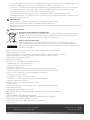 9
9
-
 10
10
-
 11
11
Documenti correlati
-
Yealink SIP-T46S Guida Rapida
-
Yealink SIP-T48S Guida Rapida
-
Yealink SIP-T42S Guida Rapida
-
Yealink SIP-T46G Guida Rapida
-
Yealink SIP-T27G Guida Rapida
-
Yealink SIP-T46S Guida Rapida
-
Yealink SIP-T29G Guida Rapida
-
Yealink SIP-T53&T53W Guida Rapida
-
Yealink SIP-T48S Guida Rapida
-
Yealink SIP-T48S Guida Rapida